TYPO3 – Caches und Installtool
Umgang mit dem Install Tool und Cache in TYPO3
Was ist eigentlich ein Cache?
„Es ist wichtig den Cache regelmäßig zu löschen!“ haben Sie bestimmt schon oft gehört, aber was ist eigentlich der Cache und wozu ist er da? Ruft man eine Webseite auf, so werden im Hintergrund die Dateien, Daten und Scripte beim Server angefordert und heruntergeladen. Diese landen dann z. T. im Cache dem sog. Zwischenspeicher. Wird die Seite nun erneut aufgerufen oder während des Besuchs einer Webseite eine Unterseite wiederholt aufgerufen, sind die Ladezeiten verkürzt. Das liegt daran, dass die Seite direkt aus dem Cache geladen wird und nicht alle Daten erneut vom Server heruntergeladen werden müssen.
Der Cache ist besonders nützlich, da man sehr schnell auf ihn zugreifen kann und dadurch viel Zeit eingespart wird.
Warum ist es wichtig den Cache regelmäßig zu löschen?
Im Vergleich zu einem normalen Speicher ist der Cache verhältnismäßig klein, daher muss er regelmäßig gelöscht werden. Ansonsten kann er seinen Zweck nicht mehr erfüllen. Vielleicht haben Sie auch schon mal erlebt, dass Ihnen eine veraltete Version einer Webseite angezeigt wurde. Der Grund liegt darin, dass beim Neuladen einer Seite zuerst geprüft wird, ob diese bereits im Cache zur Verfügung steht. Ist das der Fall, wird diese ältere Version aus Ihrem Cache angezeigt. Um die aktuelle Version der Webseite anzuzeigen, können Sie dann über die Einstellungen die alten Daten löschen. Dabei können Sie festlegen, ob alle Dateien und gespeicherten Daten gelöscht werden sollen oder ob vereinzelte Dateien im Cache erhalten bleiben sollen. Dadurch können Sie die Geschwindigkeit Ihres Browsers verbessern. Hier erklären wir Ihnen wie es funktioniert.
So geht’s:
- STRG, SHIFT und ENTF, damit öffnet sich ein Dialogfenster, in dem Sie den Punkt Cache löschen auswählen können
- STRG + R oder nur F5, um die veraltete Version mit der aktuellen Version der Website zu überschreiben
Es kann beim erneuten Laden der Seite sein, dass es etwas länger als gewohnt braucht.
Mit dem Install Tool den Cache löschen
Es kann vorkommen das, selbst wenn man wie bei vorheriger Anleitung beschrieben den Cache löscht, es trotzdem zu Fehlern bei der Darstellung kommt. So was ist auch sehr häufig nach der Installation von Erweiterungen der Fall. Aus diesem Grund ist das Löschen des Caches durch das Install Tool sehr nützlich.
So geht’s:
- Wenn sie im Install Tool angemeldet sind, müssen Sie einfach nur den „Clear all caches including PHP opcode cache“ Button klicken.
Install Tool – Passwort zurücksetzen
Haben Sie das Passwort vergessen? Keine Angst! Das Anlegen eines neuen Passworts ist leichter als Sie denken. Wir erklären Ihnen, wie es geht.
So geht´s:
- Im Backend von TYPO3 finden Sie auf der linken Seite den Punkt „Installation“
- Beim Klick auf „Installation“ werden Sie gebeten das Installationswerkzeug zu aktivieren
- Nach der Aktivierung werden Sie nach einem Passwort gefragt. Geben Sie das gewünschte Passwort ein und bedienen Sie die Enter-Taste
- Wenn es nicht das richtige Passwort war wird ein Hash Code generiert, den Sie kopieren sollten.
- Wechseln Sie auf den FTP Server und Suchen nach der Datei „LocalConfiguration.php“ diese befindet sich unter dem Pfad „/html/typo3/typo3conf“
- Öffnen Sie die LocalConfiguration.php und suchen nach der Zeile:
<span">'BE' => <span">'installToolPassword' = 'IHR NEUER HASH CODE' </span"></span">
- Ersetzen Sie den Hash Code mit Ihrem neuen und Speichern die Datei ab
- Nach dem hochladen der geänderten Datei auf den Server, haben Sie das Passwort erfolgreich geändert und können nach der Anmeldung im Install Tool den Cache löschen.

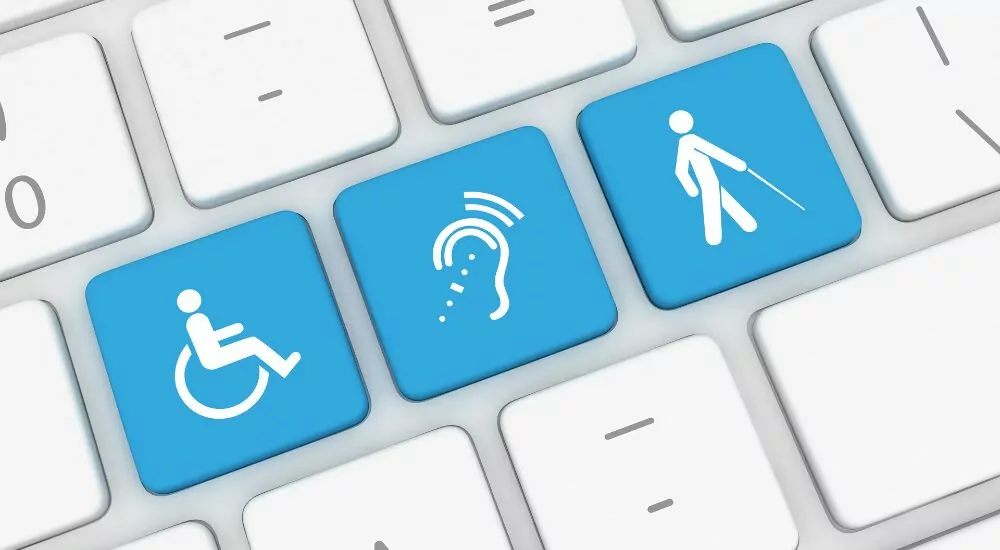




 unsplash
unsplash
Hinterlasse einen Kommentar
An der Diskussion beteiligen?Hinterlasse uns deinen Kommentar!